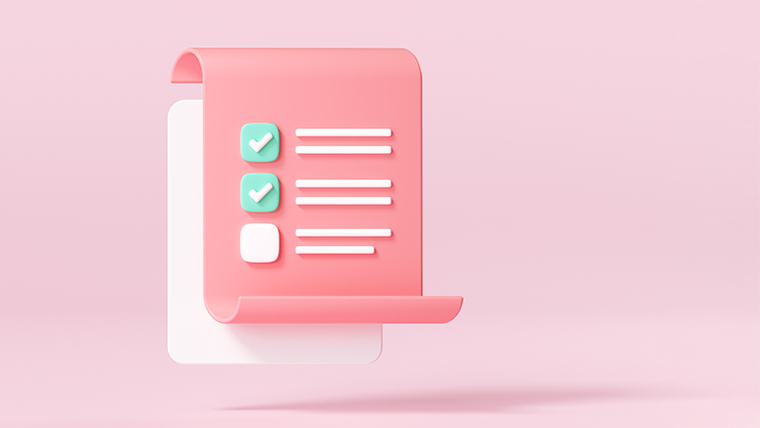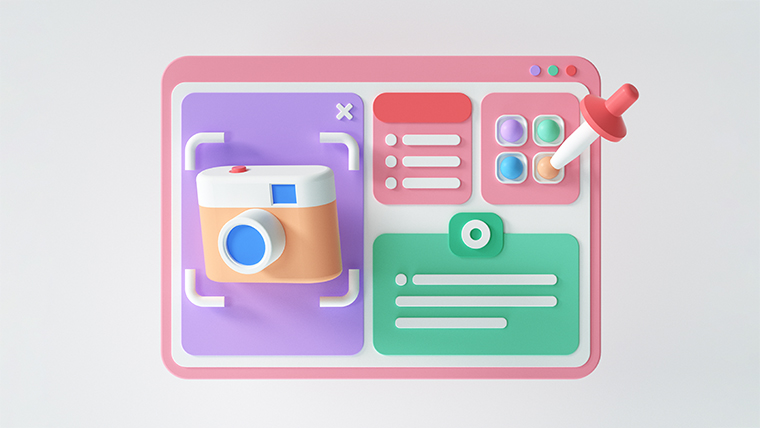面倒な口座開設不要!クレジットカード決済で暗号資産を購入する方法|MetaMask(メタマスク)

こんにちは。おもち(@omochibigaku)です。
このページではMetaMask(メタマスク)の購入機能をつかって、暗号資産をクレジットカード決済で購入する方法についてわかりやすく解説していきます。

メタマスクで直接ETHを買っちゃおう!
手数料がかかるため、暗号資産取引所で購入するより割高です。多少お金がかかってもいいから『かんたんにイーサを買いたい』『すぐにイーサをつかいたい』という人向けです!
メタマスクをまだダウンロードしていない場合は、こちらを参考にメタマスクをダウンロードしてください。

使用するプロバイダーとクレジットカードによって、暗号資産が買えたり、買えなかったりするので要注意です!
- プロバイダー:Mercuryo、クレカ:みずほマイレージクラブカード
- プロバイダー:Mercury/Banxa、クレカ:bitFlyerクレカ
- プロバイダー:Mercuryo、クレカ:PayPayカード
- プロバイダー:Mercuryo、クレカ:dカード
参考までに、私は①のMercuryoとみずほマイレージクラブカードをつかって、ETHが購入できました。
- プロバイダー:Mercuryo、クレカ:オリコカード
- プロバイダー:Mercuryo、クレカ:ゴールドポイントカード
- AMEX
- 三井住友カード
- 楽天カード
- Apple Pay
- LINE Payクレカ
上記の口コミは、2023年4月の情報なので、実際に購入される際は、使いたいクレジットカード会社が暗号資産購入を禁止していないかどうか調べることをおすすめします!
STEP1.MetaMask(メタマスク)をひらこう
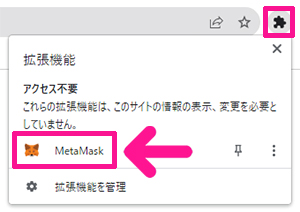
画面右上にある拡張機能マークをクリックして『MetaMask』を選択。

パスワードを入力して『ロック解除』ボタンをクリック。
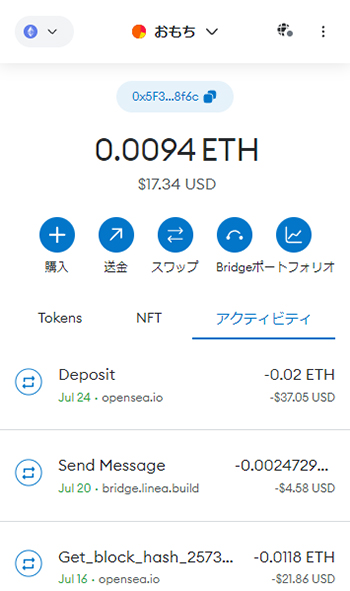
これでメタマスクがひらきました。
STEP2.暗号資産購入画面をひらこう
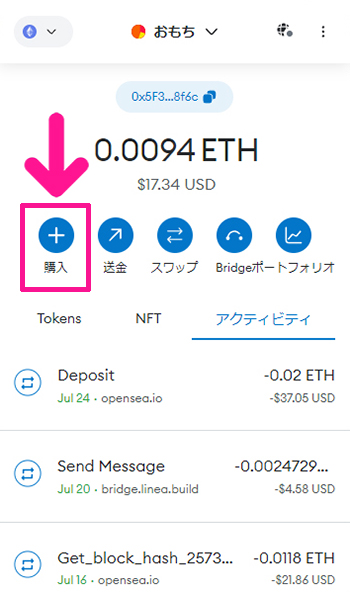
『購入』マークをクリック。
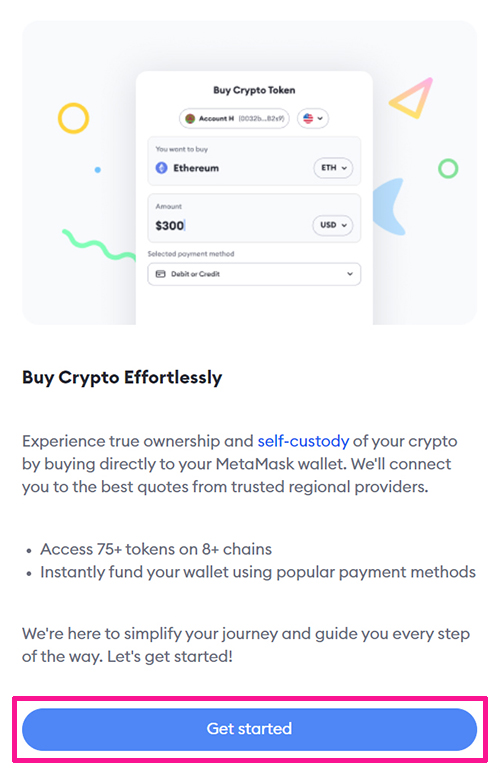
そうすると、このような画面がひらくので『Get started』ボタンをクリック。
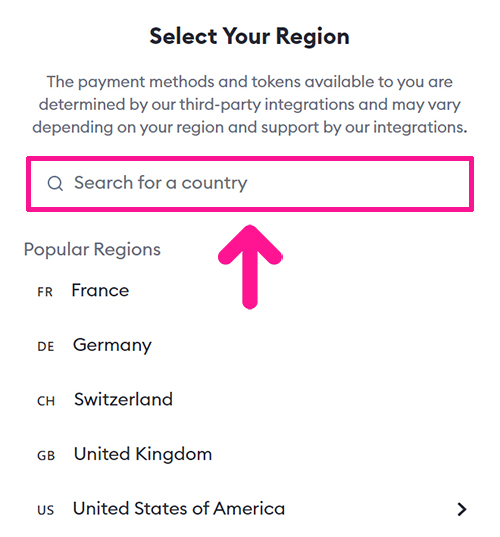
検索窓に『japan』と入力。
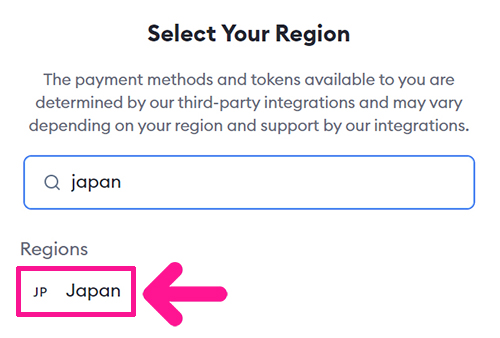
検索結果に表示された『Japan』をクリック。
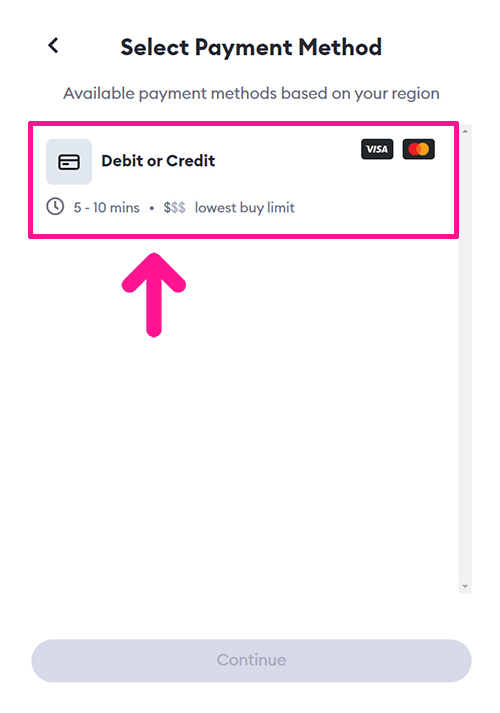
『Debit or Credit』をクリック。
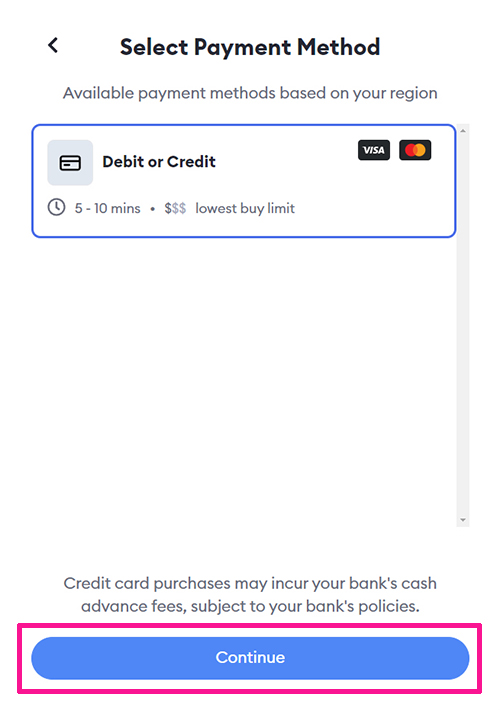
『Continue』ボタンをクリック。
銀行によってはキャッシング手数料が発生する場合があります!

暗号資産購入画面がひらきました。
STEP3.メタマスクを接続しよう
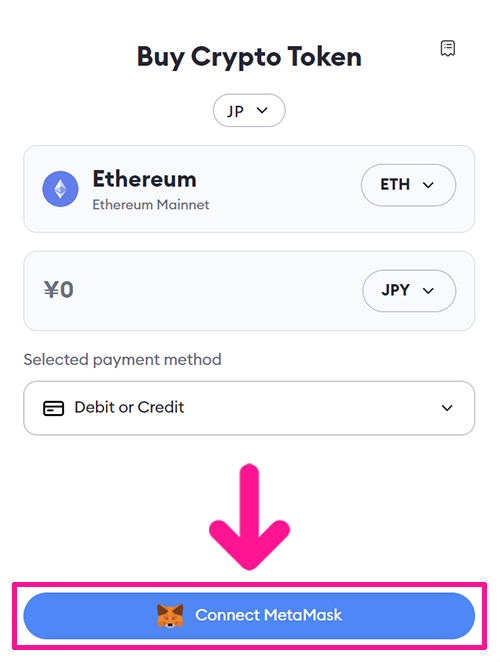
『Connect MetaMask』ボタンをクリック。
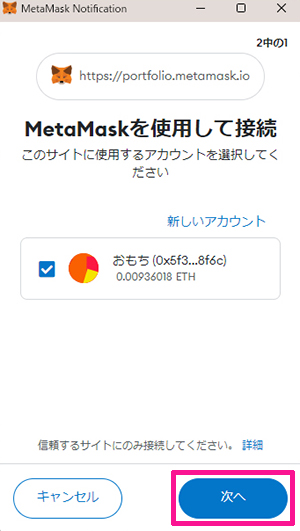
接続先URLが『https://portfolio.metamask.io』になっていることを確認して『次へ』ボタンをクリック。
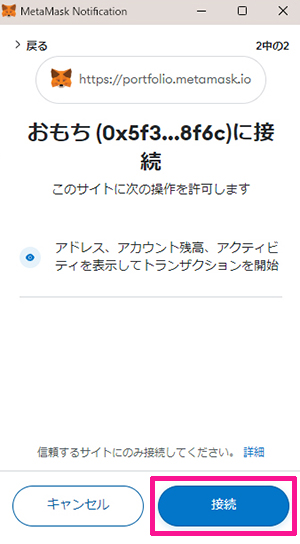
こちらも接続先URLが『https://portfolio.metamask.io』になっていることを確認して『接続』ボタンをクリック。
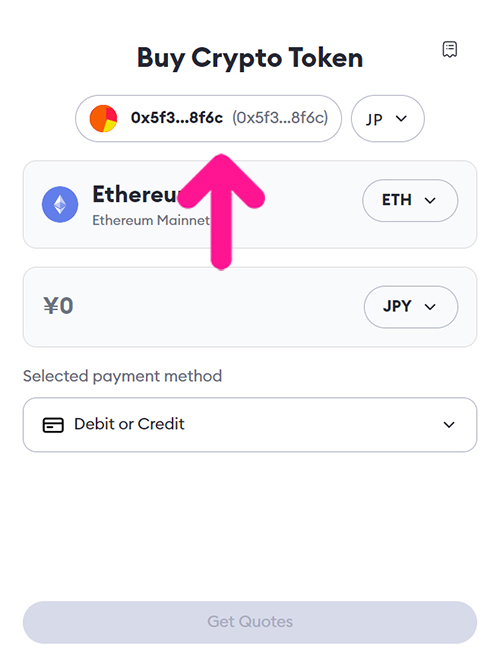
ウォレットアドレスが表示されたらOKです!
STEP4.購入したい暗号資産と購入金額を指定しよう
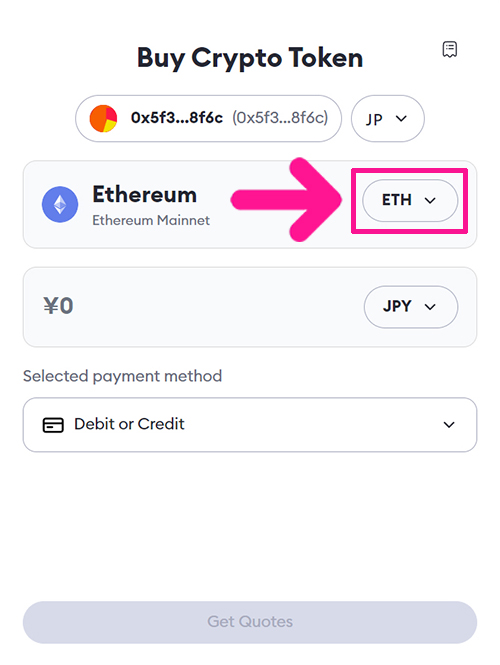
まずはどの暗号資産を購入するか指定していきましょう。
今回はETHを購入したいのでこのままで大丈夫ですが、ETH以外の通貨を購入したい場合はETHの下向き矢印をクリック。
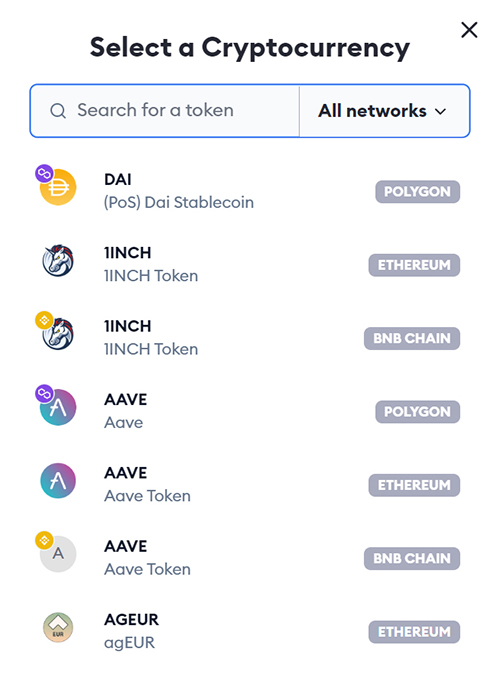
購入したい通貨を選択してください。
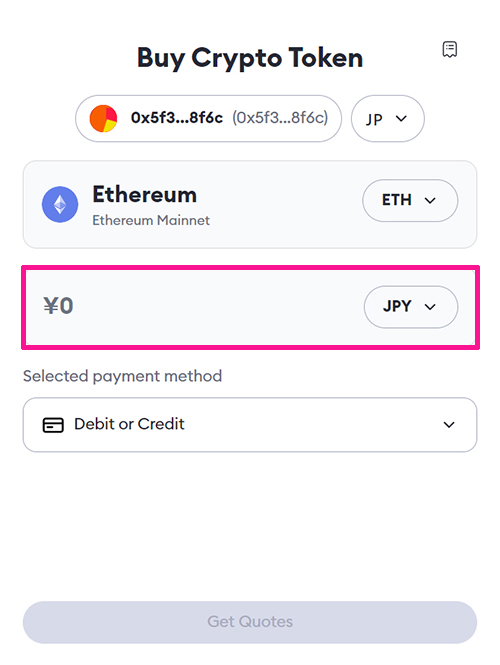
つぎは購入したい金額を日本円で入力していきます。
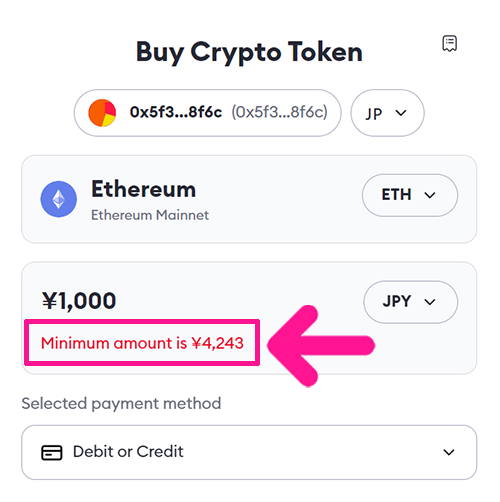
購入金額は4,243円以上にしてください。
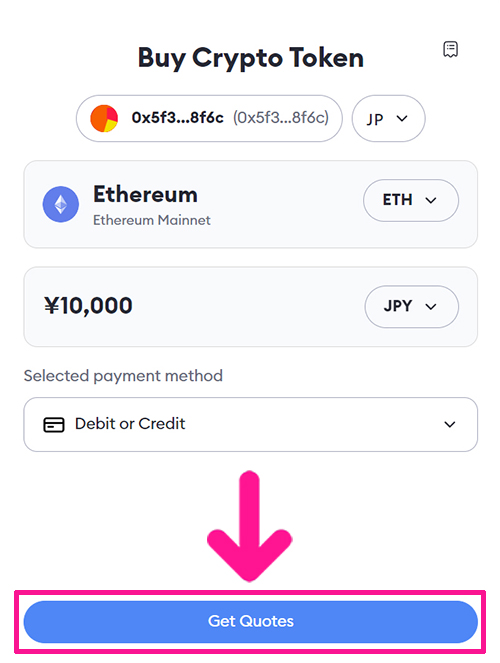
購入金額が入力できたら『Get Quotes』ボタンをクリック。
STEP5.プロバイダーを選択しよう
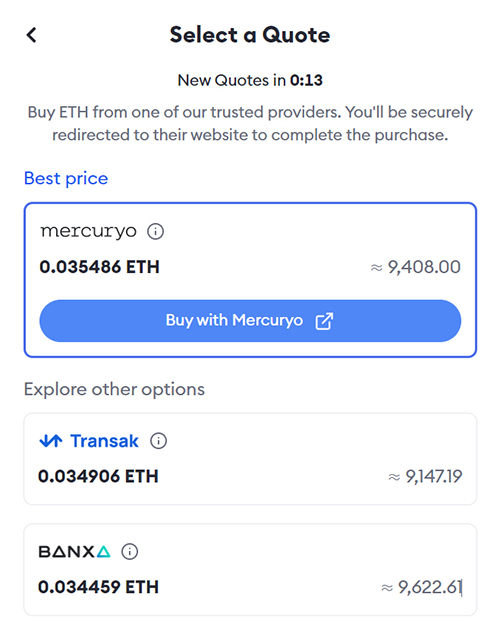
そうすると、利用可能なプロバイダーが表示されます。
- Mercuryo
- Transak
- Banxa

この3つの中から、お好きなプロバイダーを選ぼう!
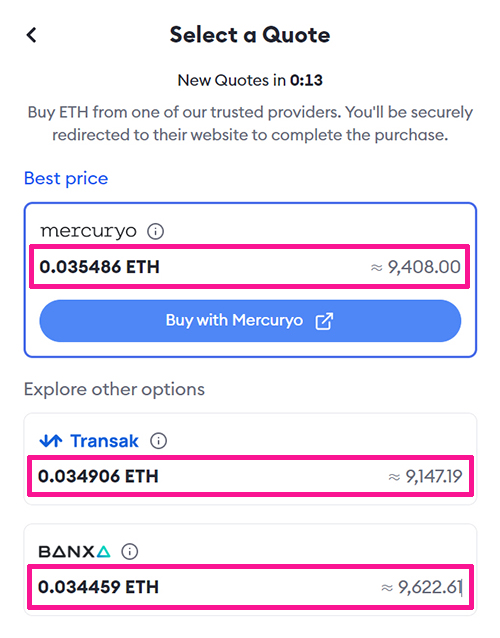
それぞれ手数料などが異なるため、入手できるETHの数量もかわってきます。
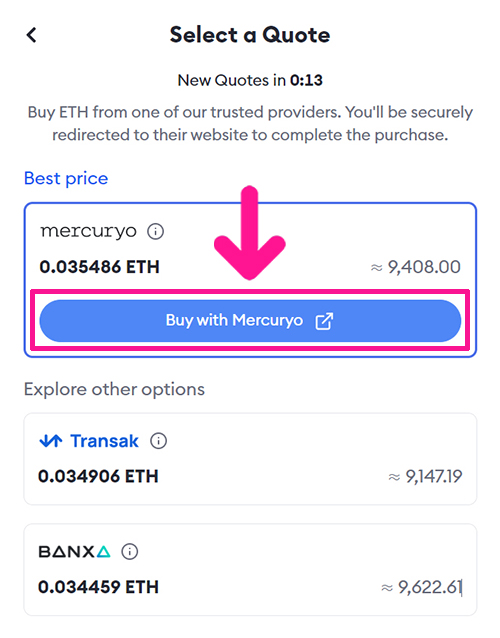
今回は『Mercuryo』をつかって決済にすすんでいきます。
『Buy with Mercuryo』ボタンをクリック。
STEP6.クレジットカード情報を入力して暗号資産を購入しよう
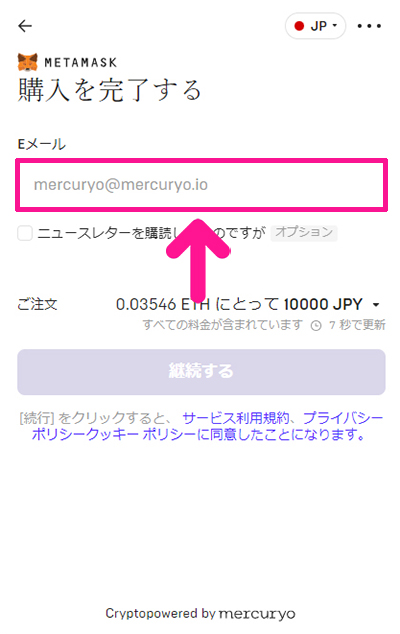
メールアドレスを入力。
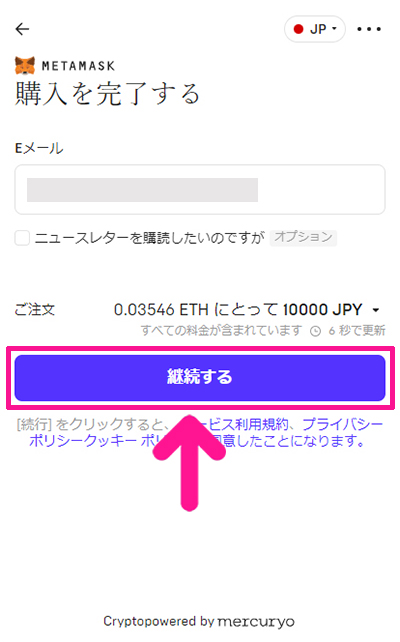
『継続する』ボタンをクリック。
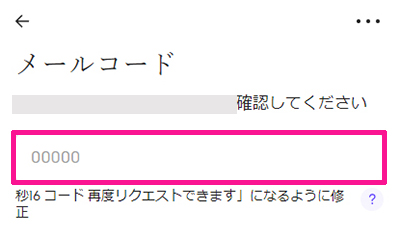
登録したメールアドレス宛に認証コードが届くので、そちらを入力。
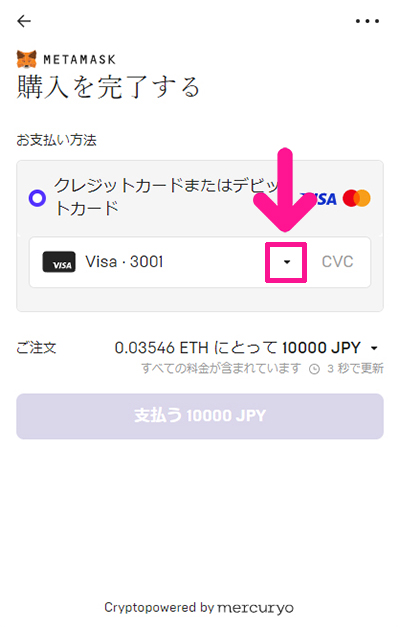
クレジットカードのことろにある下向き矢印をクリックして『新しいカード』を選択。
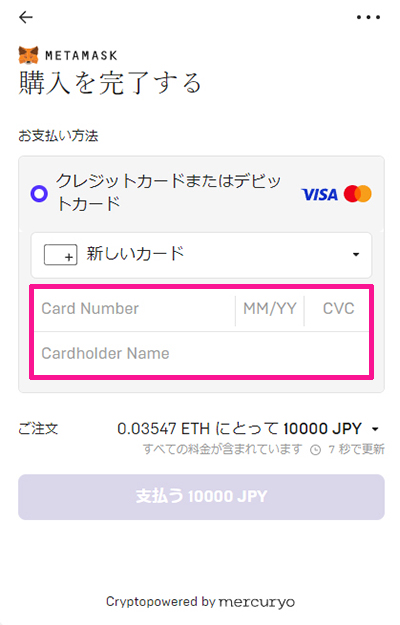
クレジットカード情報を入力。
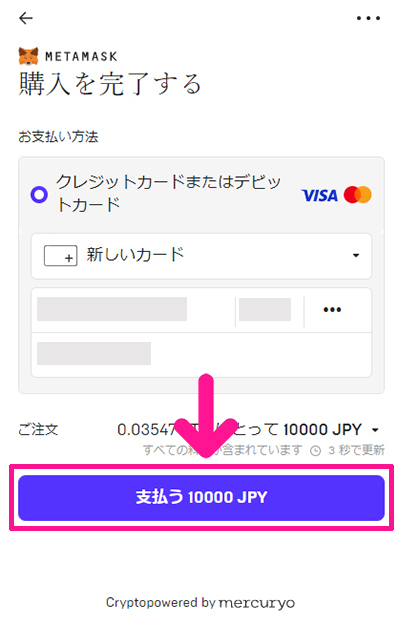
『支払う』ボタンをクリック。
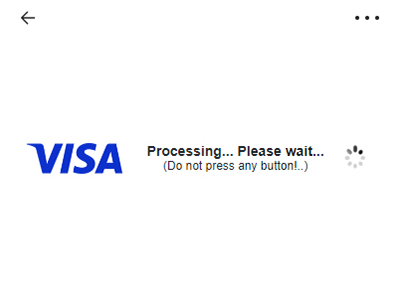
しばし待ちます。
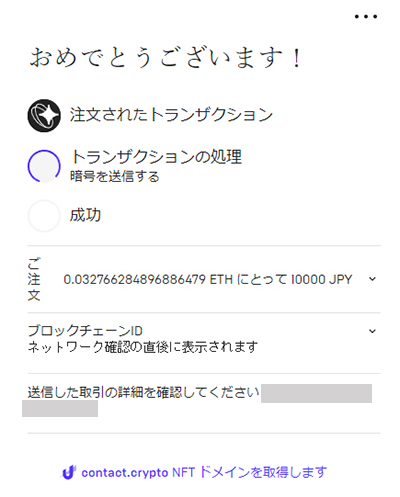
こちらが表示されたらOKです!
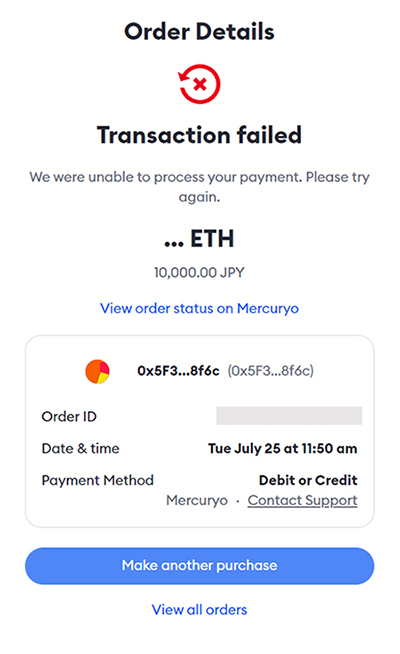
決済が失敗すると、このような画面が表示されるので、プロバイダーまたはクレジットカードの種類を変更して、再度、挑戦してください。
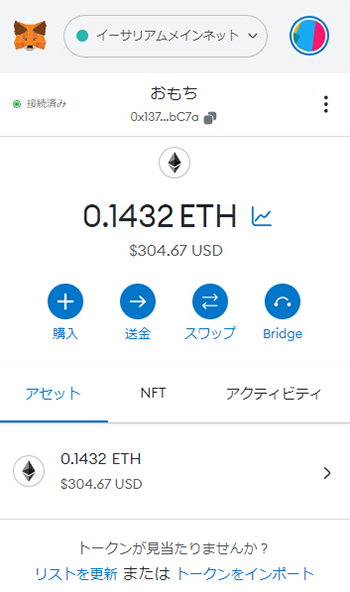
メタマスクをひらいて、購入した分のETHがきちんと表示されているか確認してください。